想知道如何在用户注册 WordPress 表单中添加自定义字段?那么您就来到了正确的网页。在用户注册表单中添加自定义字段可让您在注册期间收集有关用户的重要详细信息。此外,它还可以帮助您使表单更具交互性,从而增加注册人数和提高转化率。
因此,本文旨在引导您完成向 WordPress 注册表单添加额外字段的不同步骤。但在进行任何其他操作之前,让我们先简要讨论一下为什么需要在 WordPress 注册表单中添加自定义字段。
为什么要在 WordPress 用户注册表中添加自定义字段?
大家可能已经注意到,默认的 WordPress 注册表单带有两个基本字段,即用户名或电子邮件和密码。但是,如果您需要有关用户的其他信息(例如地址、联系方式等),它可能会受到很大限制。
因此,在您网站的用户注册表单中添加自定义字段有以下好处:
- 自定义字段可让您在网站上注册用户之前收集有关用户的更多信息。
- 添加额外的字段(例如图像上传字段)允许您的用户上传他们的个人资料图片,这可以增强您网站的可信度。
- 添加自定义字段可以使您的注册表单更具交互性,从而鼓励用户注册您的网站。
话虽如此,现在让我们了解在 WordPress 上添加自定义用户注册字段的*佳方法。
在 WordPress 用户注册表单中添加自定义字段的*佳方法
如前所述,默认的 WordPress 注册表单非常受限,仅包含用户名或电子邮件和密码字段。因此,如果您想建立用户的详细资料并从他们那里获取更多信息,您可以使用令人难以置信的 WordPress 插件,例如用户注册。
用户注册允许您创建注册表单,并通过拖放界面添加无限的自定义字段。因此,使用此插件,您不必将网站的注册表单限制为默认的 WordPress 字段。
事实上,这个插件允许一系列自定义字段,如国家、下拉菜单、多选、复选框、电话等。此外,它还允许您根据自己的需求进行自定义。
因此,要借助用户注册插件为注册表单创建自定义字段,首先,您需要从 WordPress 仪表板打开会员资格选项。
实际上,此选项允许用户使用您网站的前端注册表单进行注册。首先,通过输入您的用户名或电子邮件地址和密码登录到您的 WordPress 仪表板。
登录后,单击WordPress 仪表板左侧的“设置” 。然后按“常规”按钮,它将引导您进入“常规设置”页面,然后向下滚动并勾选“会员资格”框。
如何在 WordPress 用户注册表单中添加自定义字段?(分步说明)
步骤 1:安装并激活用户注册插件
要安装插件,您需要打开网站的仪表板并单击插件菜单。
它将重定向到您的插件页面,您可以在其中看到添加新选项。
之后,在“添加插件”页面上,您将看到 WordPress 推荐插件的列表。此外,您还会在页面右侧看到一个搜索栏。在该搜索字段中,输入“用户注册”。插件出现在搜索结果中后,单击“立即安装 ”按钮。
第 2 步:创建用户注册表
现在插件已激活,您可以在顶部看到弹出消息,其中包含“安装用户注册页面”和“跳过设置”等选项。
安装用户注册页面选项可让您激活默认注册表单。默认表单包含用户名、用户电子邮件、用户密码和确认密码等字段。
但是,这些字段不足以积累用户的信息。因此,如果您想通过添加自定义字段从头开始构建表单,请按照以下步骤操作。
首先单击仪表板右侧显示的用户注册图标,然后单击添加新用户。
然后,给你的表单命名。
命名表单后,只需将小部件从左侧边栏拖放到右侧边栏即可开始添加所需的字段。
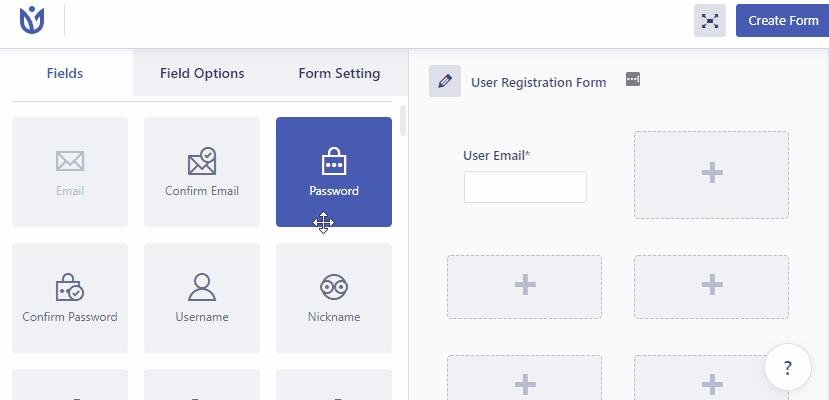
步骤 3:向注册表单添加自定义字段
使用用户注册插件,您可以获得多个小部件,如确认电子邮件、确认密码、国家、显示 名称等。因此,添加像国家/地区这样的字段,可以让您知道用户来自哪里。同样,像确认电子邮件和确认密码这样的字段可以减少因拼写错误而出现错误的可能性。
而且,通过用户简介和网站等字段,您可以更深入地了解您的用户。添加所需字段后,用户注册会提供不同的字段选项供配置。此外,此选项还提供常规和*等设置。
通过常规设置,您可以编辑标签、描述、占位符等。
同样,使用*设置,您可以添加自定义类。某些字段(如用户名)提供额外的*设置,如 限制用户名长度、允许特殊字符 等。
向表单添加完字段后,您可以按“创建表单”按钮。
除了这些自定义字段之外,用户注册还提供了一些*自定义字段。但是,要访问这些字段,您需要升级到用户注册的专业版。*版也提供了多个附加组件。
以下是用户注册*版本提供的一些*字段。
- 额外字段:这允许您添加*字段,如文件上传、Mailchimp、邀请码等。
- *字段:使用*字段,您可以允许用户添加个人资料图片、电话号码、部分标题等。
- WooCommerce 账单地址:此字段用于电子商务网站,可让您添加城镇/城市、邮政编码/邮编、公司等部分。
- WooCommerce 送货地址:同样,此字段也适用于电子商务网站,允许添加与送货地址相关的字段。
- 付款字段:*后,您可以在此字段中添加字段以接收来自客户或用户的付款。
步骤4:配置用户注册表单的设置
接下来要做的是从“发件人设置”配置注册表单设置。
在表单设置选项卡中,您可以看到不同的选项,例如用户登录选项,允许您设置手动登录、管理员批准、自动登录和电子邮件确认。
类似地,您可以在注册成功后设置重定向路径、启用 reCaptcha等等。
配置完成后,单击“预览”。另外,供您参考,我们在这里使用了Zakra 主题。您也可以随意将这个功能丰富且功能齐全的主题用于您的网站。
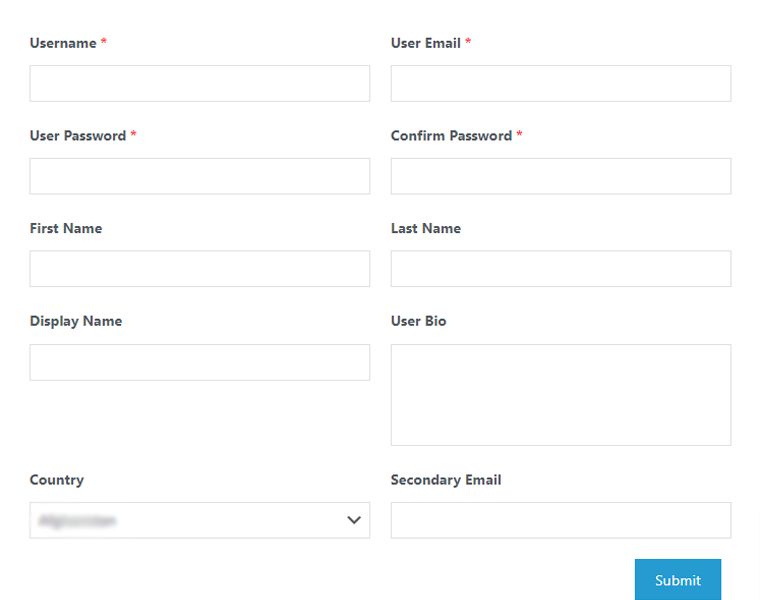
此外,如果您想在表单中添加或删除字段,请进行必要的更改并点击“更新表单”。
第五步:发布用户注册表
现在您的表单已准备好包含适用于您网站的自定义字段,您可以在任何页面或帖子上展示您的表单。
因此,要部署它,您需要做的就是复制注册表单短代码并打开您想要放置表单的页面或文章。
然后,将其粘贴到 Shortcode 块中并点击发布。
或者您也可以从下拉菜单中添加注册表单。只需单击图像中显示的加号按钮,然后在搜索栏中输入“用户注册”并添加即可。
然后,从下拉菜单中选择我们之前创建的注册表单。*后 别忘了选择“发布”按钮。
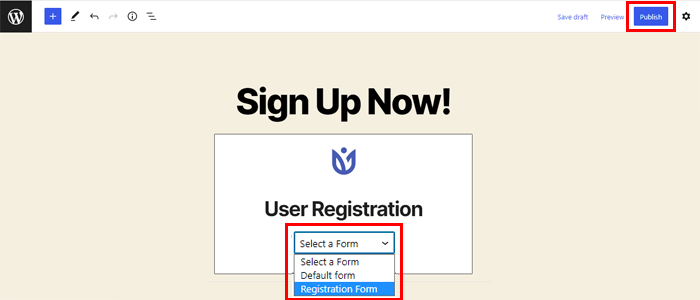
总结!
这就是我们关于向 WordPress 用户注册表单添加自定义字段的文章。我们希望阅读我们的文章能帮助您构建带有自定义字段的注册表单。好吧,使用我们推荐的插件用户注册,创建带有自定义字段的注册和登录表单就是小菜一碟。
如果您有一个电子商务网站,那么使用此插件,您可以添加用于运输、付款、注册、登录、时事通讯等的自定义字段表格。

